Czasami istnieje pilna potrzeba dodawania funkcjioraz formuł wartości danych obecnych w dokumencie Word, w tym celu nie trzeba otwierać arkusza kalkulacyjnego Excel wyłącznie do formułowania wartości danych, można także wstawić arkusz kalkulacyjny Excel do dokumentu Word. Postępując zgodnie z prostą procedurą, możesz utworzyć arkusz kalkulacyjny zawierający wszystkie nieodłączne funkcje, funkcje i narzędzia dostępne w programie Excel 2010.
Aby skorzystać z tej funkcji, musisz ją pokazać w oknie programu Word, w tym programie Word 2010 przejdź do paska narzędzi Szybki dostęp, a następnie z menu rozwijanego kliknij przycisk Więcej poleceń.

Doprowadzi cię do Opcje słów dialog, pod Wybierz polecenia, kliknij przycisk rozwijany, aby wybrać Wszystkie polecenia. Teraz przewiń w dół, aby znaleźć Excel arkusz kalkulacyjny polecenie i kliknij Dodaj >>, aby wyświetlić go na pasku narzędzi Szybki dostęp. Trafienie dobrze kontynuować.
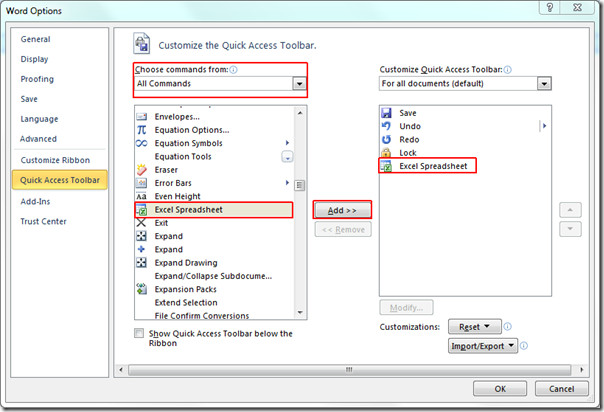
Teraz w dokumencie umieść kursor wstawiania w miejscu, w którym chcesz wstawić arkusz kalkulacyjny. Na pasku narzędzi Szybki dostęp kliknij przycisk arkusza kalkulacyjnego Excel.
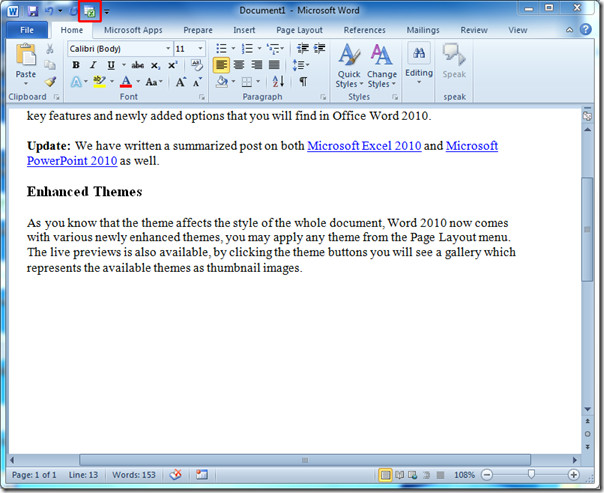
Po kliknięciu pokaże arkusz kalkulacyjny wdokument wraz ze wszystkimi kartami okna programu Excel. Teraz możesz wykonywać dowolne operacje na wstawionym arkuszu kalkulacyjnym za pomocą poleceń, funkcji i formuł programu Excel. Zacznij od razu wypełniać arkusz kalkulacyjny.
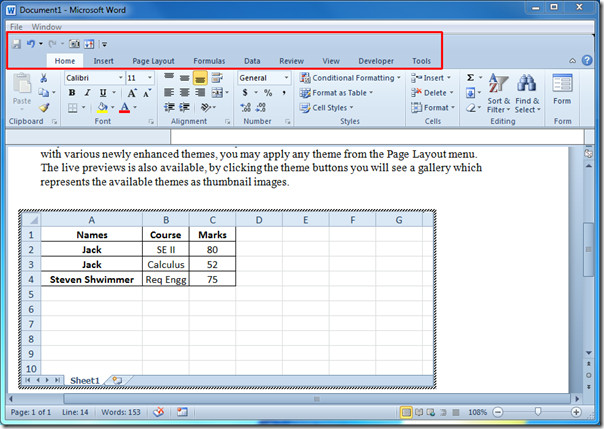
Po zakończeniu kliknij przycisk poza oknem arkusza kalkulacyjnego, aby wyświetlić go jako tabelę w dokumencie programu Word.
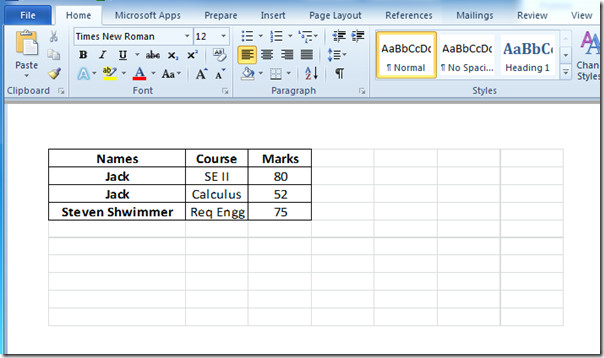
Jeśli w dowolnym momencie chcesz dodać, zmodyfikować i sformułować dane, wystarczy dwukrotnie kliknąć tabelę, aby wyświetlić je jako arkusz kalkulacyjny Excel. To takie proste i niesamowite!
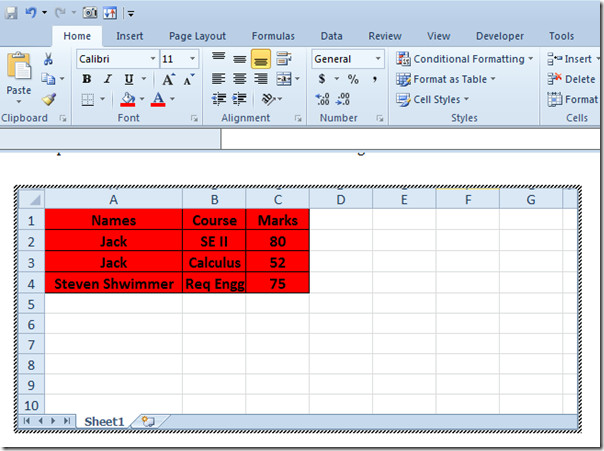
Możesz także zapoznać się z naszymi poprzednio sprawdzonymi przewodnikami na temat blokowania dokumentów programu Word i używania korespondencji seryjnej w programie Word 2010.













Komentarze